Cómo reparar el código de error de representación de video de iMovie 10008
El código de error de iMovie 10008 aparece mientras intenta renderizar un proyecto que ha finalizado. Al intentar renderizar, aparecerá el mensaje de error ' Error de representación de video: 10008 ' . Esto a menudo se debe a la corrupción en el proyecto, lo que significa que una parte de un video incluido en el proyecto está dañado o no puede ser interpretado por el software. Por lo tanto, no puede renderizar el proyecto.
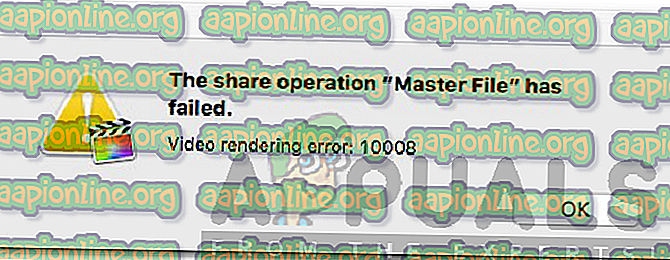
Además, no podrá importar el video directamente a YouTube si se enfrenta a dicho error durante el renderizado. El mensaje de error puede ser realmente frustrante si no tiene la idea correcta al respecto y, en ocasiones, es difícil de resolver. Sin embargo, en este artículo, cubriremos las causas del problema en detalle, seguido de una lista de soluciones que puede implementar para que su proyecto sea procesado.
¿Qué causa el error de representación de video: 10008 en iMovie?
Después de analizar las causas del mensaje de error, encontramos que las siguientes razones son la causa principal del problema.
- Marco dañado / negro: La causa principal del mensaje de error es un marco dañado o negro al final de los videos en el proyecto. Si sigue su proyecto cuadro por cuadro después de recibir dicho mensaje de error, encontrará un cuadro donde solo se muestra una pantalla en negro. Esto es lo que evita que el video sea renderizado.
- Videos eliminados del sistema: si eliminó los videos de su computadora después de importarlos al proyecto, entonces eso podría causar el mensaje de error mencionado también.
Ahora que hemos terminado con las causas del mensaje de error, veamos las soluciones que puede implementar para resolver su problema.
Solución 1: eliminar el marco dañado
Como hemos mencionado anteriormente, la causa principal del problema es un marco negro en el proyecto. Este marco negro parece ser causado por las transiciones que ha aplicado a sus videos. Por lo tanto, para resolver su problema y hacer que su proyecto sea procesado, deberá revisar su proyecto de nuevo cuadro por cuadro para localizar el problema. Al hacer esto, se encontrará con un cuadro en el proyecto donde la pantalla de vista previa estará completamente negra o el video puede parpadear, cortar estos cuadros del video o reemplazarlos por otros más nuevos y estará listo para comenzar. Intenta renderizar tu video nuevamente y, con suerte, podrás hacerlo sin ningún problema.
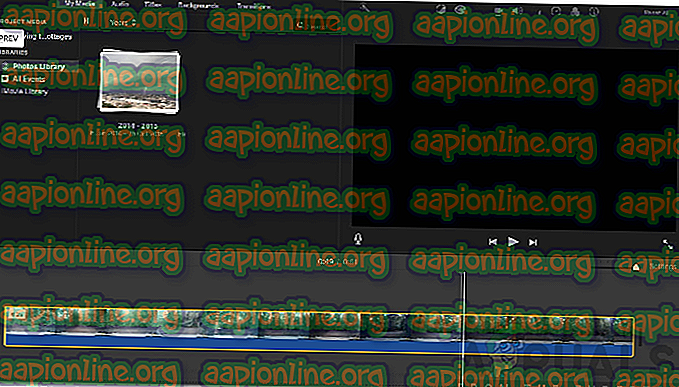
Solución 2: asegúrese de que los videos estén presentes en su sistema
Importar sus videos al proyecto no significa que sus videos hayan sido guardados por el software y que usted sea libre de eliminarlos. Al hacerlo, no podrá acceder a los videos del proyecto porque iMovie extrae los videos del sistema informático. Por lo tanto, si, después de finalizar el proyecto, eliminó los videos de su PC, se le solicitará dicho mensaje de error. Por lo tanto, asegúrese de que los videos importados estén presentes en la misma ubicación desde donde los importó y luego intente renderizar nuevamente.
Mover sus videos de un directorio a otro directorio después de importarlos cuenta lo mismo que eliminarlos. Esto se debe a que el software busca los videos en el directorio especificado; por lo tanto, si ha movido sus videos, asegúrese de moverlos nuevamente al directorio especificado al momento de importar o importar los videos como un todo nuevamente para que iMovie pueda recogerlos.
Solución 3: formato de archivos de video
En algunos escenarios, el mensaje de error puede aparecer si los videos en el proyecto están en un formato diferente. Si ha aplicado las dos soluciones anteriores y el problema persiste, asegúrese de convertir todos los archivos de video al mismo formato y luego intente renderizar el proyecto.



